აი, როგორ შეასრულოთ რამდენიმე დავალება iPad-ზე, iPad Air-ზე ან iPad Pro-ზე, რათა მაქსიმალურად გამოიყენოთ ეს მძლავრი ტაბლეტის კომპიუტერი.
Apple-მა ბოლო რამდენიმე წლის განმავლობაში iPad-ებში მრავალი მოწინავე აპარატურა და პროგრამული უზრუნველყოფა შეიტანა. ტენდენცია ასევე გრძელდება iPad-ის უახლესი მოდელებისთვის. ყველაზე გავრცელებულია ძლიერი სისტემები ჩიპებზე, როგორიცაა A-სერიის Bionic ჩიპი ან M1 ჩიპი, მრავალბირთვიანი GPU, მასიური ოპერატიული მეხსიერება და Apple Neural Engine.
ყველა ეს ფუნქცია თქვენს iPad-ს აძლევს იმ გამოთვლით ძალას, რომელიც მას სჭირდება რამდენიმე აპლიკაციის ერთდროულად გასაშვებად. ამრიგად, თქვენ შეგიძლიათ ეფექტურად შეასრულოთ მრავალი დავალება iPad-ის მოდელების ფართო სპექტრზე.
ამგვარმა მრავალფუნქციურმა შესაძლებლობებმა გაზარდა iPad მოწყობილობების პოპულარობა Mac-ზე. ეს ასევე იმიტომ ხდება, რომ iPadOS ახლა ამაყობს UI ფუნქციების უმეტესობით, რომლებიც შეგიძლიათ ნახოთ უახლეს macOS-ზე.
ასე რომ, შეიძლება იკითხოთ, როგორ ასრულებთ მრავალდავალებას iPad-ზე? წაიკითხეთ პასუხის საპოვნელად!
როგორ მოვამზადოთ თქვენი iPad მულტიტასკინგისთვის
iPad-ის მრავალფუნქციური ფუნქციების უმეტესობა ხელმისაწვდომია iPadOS 15 და შემდგომ ოპერაციული სისტემებიდან. თუ არ განაახლეთ თქვენი iPad-ის ოპერაციული სისტემა, დროა ამის გაკეთება. აი, როგორ შეგიძლიათ განაახლოთ iPadOS:
- Გააღე პარამეტრები აპლიკაცია და გადადით გენერალი მარცხენა მხარეს პანელზე.
- ახლა დააწკაპუნეთ პროგრამული უზრუნველყოფის განახლება პარამეტრების მარჯვენა მხარეს სიაში.
- სისტემა შეამოწმებს OS-ის უახლეს განახლებას თქვენი iPad-ისთვის.
- როგორც კი ნახავთ OS-ის ხელმისაწვდომ განახლებას, შეეხეთ მას, რომ დააინსტალიროთ.
Apple შეიმუშავებს და ავსებს iPad-ს, რომ მიიღოს OS ხუთზე მეტი განახლება.
შეიძლება დაგჭირდეთ გადახედოთ ამ საკითხებს, რომ მეტი იცოდეთ iPadOS პროგრამული უზრუნველყოფის განახლების შესახებ.
უნდა განვაახლო თუ არა ჩემი iPad iOS 16-ზე
iPad არ განახლდება iPadOS 16-ზე
რამდენი დრო სჭირდება iPhone-ის განახლებას iOS 16.2-ისთვის
iPadOS-ის რომელი ფუნქციები გაძლევს საშუალებას მრავალ დავალების შესრულებას iPad-ით?
Apple iPad-ს, iPad Air-ს და iPad Pro-ს აქვთ მრავალფუნქციური ამოცანების გაუთავებელი შესაძლებლობები. პროფესიონალური და აკადემიური გამოყენებისთვის მოწყობილობის ხშირი გამოყენებით, შეგიძლიათ აღმოაჩინოთ ახალი საიდუმლო რეცეპტები მრავალფუნქციური ამოცანებისთვის.
თუმცა, შემდეგი iPadOS 15 და 16 ფუნქციები არის სტანდარტული ხელსაწყოები iPad-ზე მრავალ დავალების შესასრულებლად:
- გაყოფილი ხედი
- გადასრიალეთ
- ცენტრალური ფანჯარა
- აპლიკაციის თარო
- ერთდროულად ღია აპები
- მრავალი ფანჯარა ერთი აპისთვის
- შექმენით ერთი და იგივე აპის სხვადასხვა ხედები
- მრავალსამუშაო ესკიზები
- სურათი სურათში
- მალსახმობების აპლიკაცია
- ცოცხალი ტექსტი
- ფაილების, დოკუმენტების და კონტენტის აპებს შორის გადატანა და ჩამოგდება
- და ყველაფრის ოსტატი, Stage Manager iOS 16.0 და შემდეგ
როგორ გავაკეთოთ მრავალამოცანა iPad-ზე: Multitask მენიუს გამოყენებით
თუ თქვენ იყენებთ iPadOS 15-ზე და არ გსურთ iPadOS 16-ზე განახლება, შეგიძლიათ იკითხოთ: „როგორ გავაკეთო რამდენიმე დავალება iPad-ზე?“ ისე, თქვენთვის, iPadOS 15-ს აქვს Multitask მენიუ.
აი, როგორ შეგიძლიათ მრავალამოცანის შესრულება iPad-თან ზემოთ აღნიშნული ფუნქციის გამოყენებით:
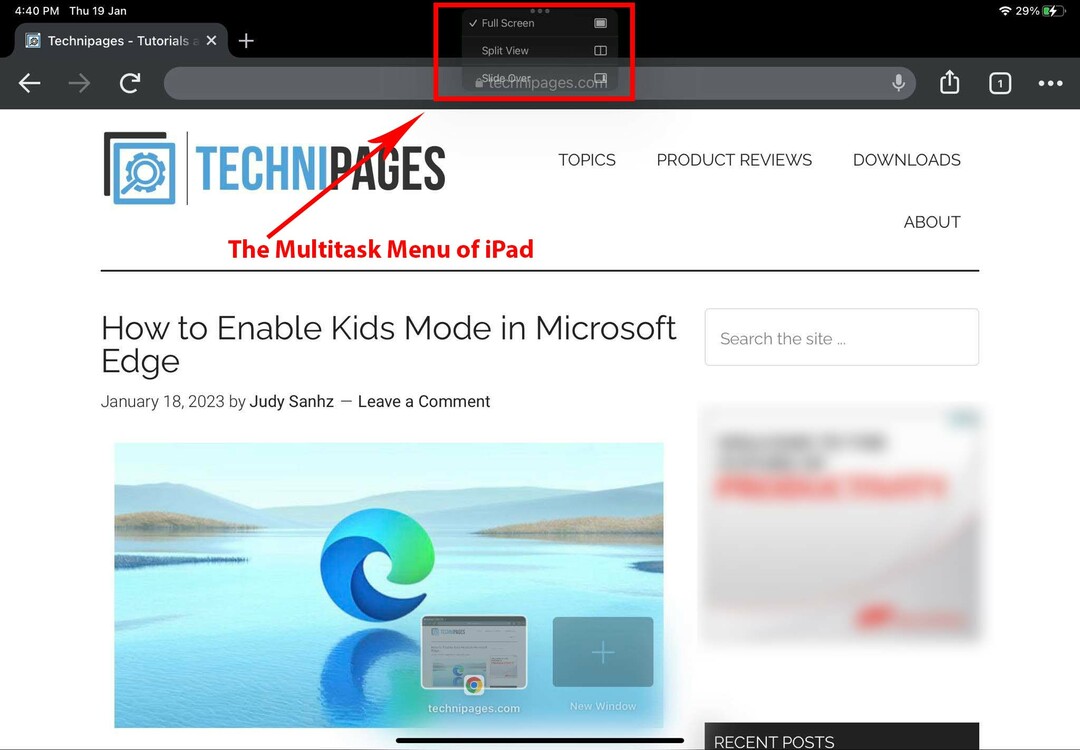
- გახსენით ნებისმიერი აპი Dock-დან, App Library-დან ან საწყისი ეკრანიდან.
- თქვენ უნდა ნახოთ სამი წერტილის მენიუ ან ელიფსის ხატულა ეკრანის ზედა ნაწილში. შეეხეთ მას.
- გაიხსნება კონტექსტური მენიუ, რომელშიც ნაჩვენებია მრავალი ვარიანტი. ამ ვარიანტებიდან სამი არის სრული ეკრანი, გაყოფილი ხედი და სლაიდი.
- ეს პარამეტრები ხელს უწყობს iPad-ზე ერთდროულად ღია აპების გამოყენებას.
მრავალამოცანა iPad-ით გაყოფილი ეკრანის გამოყენებით
Split Screen ფუნქცია საშუალებას გაძლევთ იმუშაოთ ორ აპლიკაციაზე ერთდროულად. ორივე აპლიკაცია იკავებს თანაბარ ადგილს ეკრანზე. აი, როგორ შეგიძლიათ გამოიძახოთ გაყოფილი ეკრანის სესია iPad-ზე:
- დაჭერის შემდეგ Multitask მენიუ, აირჩიეთ გაყოფილი ხედი.
- აირჩიეთ აპი გაყოფილი ეკრანის გასახსნელად საწყისი ეკრანი ან აპლიკაციის ბიბლიოთეკა.
- თქვენ ახლა გაქვთ ორი აპი გახსნილი iPad-ზე, ორივე სრულად ფუნქციონირებს.
- აქ შეგიძლიათ გამოიყენოთ გადმოათრიე და ჩააგდე ფუნქცია ერთი აპიდან ფაილის ან შინაარსის ამოსაღებად და მეორეში იმპორტისთვის.
Multitask ერთად iPad გამოყენებით Slide Over
Slide Over ფუნქცია არის iPad-ის უახლესი მოდელების არაჩვეულებრივი ფუნქცია. შეგიძლიათ გახსნათ iPhone ეკრანის ზომის აპი, როგორც გადაფარვა სრულეკრანიან აპზე.
მცირე ეკრანის აპლიკაცია შესთავაზებს ყველა ფუნქციას, რომელსაც ასრულებს სრული ეკრანის რეჟიმში.
ეს ყველაფერი არ არის. თქვენ შეგიძლიათ გახსნათ მრავალი აპი Slide Over რეჟიმში. მიჰყევით ქვემოთ მოცემულ ნაბიჯებს:
- გახსენით ნებისმიერი აპლიკაცია სრული ეკრანის რეჟიმში და შეეხეთ Multitask მენიუ.
- შეეხეთ გადასრიალეთ.
- არსებული აპლიკაცია დამაგრდება მარჯვენა ან მარცხენა მხარეს და გახსნის საწყისი ეკრანი და დოკი.
- აირჩიეთ თქვენთვის სასურველი აპლიკაცია.
- ახალი აპლიკაცია გაიხსნება სრულ ეკრანზე და არსებული აპი გადავა გადასრიალეთ ეკრანი.
გსურთ გახსნათ ყველა ახალი აპი მთავარ აპზე Slide Over-ის სახით? ამის ნაცვლად, მიჰყევით ამ ნაბიჯებს:
- სრულეკრანიან აპში ყოფნისას გადაფურცლეთ ქვემოდან ზემოთ ერთი თითის გამოყენებით.
- Dock გამოჩნდება. ხანგრძლივად შეეხეთ აპს, რომლის გახსნაც გსურთ დოკი ან აპლიკაციის ბიბლიოთეკა როგორც Slide Over.
- ჩამოაგდეთ აპლიკაცია არსებულზე Slide Over აპლიკაცია.
- Slide Over აპების შესაცვლელად, გადაფურცლეთ Slide Over ბარი მარცხნივ ან მარჯვნივ.
მრავალ დავალება iPad-ით აპლიკაციის თაროს გამოყენებით
აპლიკაციის თარო ისეთივეა, როგორც აპლიკაციის გადახედვა Windows PC Taskbar-ში. თქვენ ხედავთ აპის მინიატურულ ვერსიას ან პიკის ხედს.
იმ აპებისთვის, რომლებიც ერთი და იმავე აპის რამდენიმე ინსტანციის გახსნის საშუალებას იძლევა, აპლიკაციის თარო აჩვენებს იმავე აპის ყველა ღია ეკრანის მინიატურას ეკრანის ბოლოში. თქვენ უნდა შეეხოთ Multitask მენიუს.
შეგიძლიათ შეეხოთ სხვა ინსტანციის გახსნას სრულ ეკრანზე, გაყოფის ხედში ან სლაიდზე.
როგორ შევასრულოთ რამდენიმე დავალება iPad-ზე: Stage Manager-ის გამოყენებით
Stage Manager არის ახალი გზა iPad-ით მრავალამოცანის შესასრულებლად. ის ხელმისაწვდომია მხოლოდ iPadOS-ის შერჩეულ მოდელებთან, როდესაც განახლდება iPadOS 16.0 და შემდეგ.
თქვენ უნდა ჩამოშალოთ Კონტროლის ცენტრი თქვენს iPad-ზე Stage Manager-ის ფუნქციის გასააქტიურებლად. ალტერნატიულად, შეგიძლიათ აკრიფოთ სცენის მენეჯერი iPad-ის საძიებო ველში პარამეტრები აპლიკაცია. როგორც კი დაინახავთ, გააქტიურეთ Stage Manager პარამეტრებიდან ფუნქციის გადართვით.
Stage Manager ფუნქცია საუკეთესოდ მუშაობს, როდესაც მოწყობილობა ლანდშაფტის რეჟიმშია. ასე რომ, არ დაგავიწყდეთ გამორთვა როტაციის საკეტი თქვენს iPad-ზე Კონტროლის ცენტრი.
გააქტიურების შემდეგ, Stage Manager გახსნის ყველა აპს ფანჯრის რეჟიმში მარცხენა მხარეს ნავიგაციის პანელით, რომელიც ცნობილია როგორც ბოლო აპლიკაციები. თქვენ ასევე ყოველთვის იხილავთ Dock-ს ფანჯრის აპის ქვემოთ.
Stage Manager-ის ფუნქციის გამოყენებით, შეგიძლიათ გახსნათ ოთხამდე Windows აპი თქვენს iPad-ზე. შეგიძლიათ შეცვალოთ აპლიკაციები iPad-ის ეკრანზე აპის გადაფარვის ნებისმიერ ხილულ ნაწილზე შეხებით.
მეტი ეკრანის უძრავი ქონების გამოსაყენებლად, შეგიძლიათ გამორთოთ Dock და ბოლო აპები პარამეტრები> საწყისი ეკრანი და მრავალ დავალების შესრულება > სცენის მენეჯერი > მოხსენით ლურჯი ტკიპების მონიშვნა ბოლო აპლიკაციები და დოკი.
როგორ შევასრულოთ რამდენიმე დავალება iPad-ზე: სურათის გამოყენება სურათზე
გსურთ გააკეთოთ შენიშვნები ვიდეოდან YouTube-ზე ან სხვა პლატფორმაზე Google Docs-ზე ან iPad-ზე სიტყვების დამუშავების ნებისმიერ სხვა აპზე მუშაობისას? შეგიძლიათ გამოიყენოთ iPad-ის ფუნქცია Picture in Picture.
აი, როგორ შეგიძლიათ დაიწყოთ სურათი სურათის რეჟიმში:
- გახსენით ნებისმიერი აპი, რომელიც უკრავს ვიდეოს, როგორიცაა Netflix, Facetime, Google Meet და ა.შ.; თქვენ ასევე შეგიძლიათ გამოიყენოთ ეს ფუნქცია ვიდეოებზე, რომლებიც უკრავს ვებსაიტებზე, როგორიცაა YouTube, Dailymotion და ა.შ.
- შეეხეთ ვიდეოს სურათის სურათში ხატის სანახავად. ორს ჰგავს ყუთები, რომლებიც ერთმანეთზე გადახურულია დაღმავალი ისრით. ზოგჯერ, თქვენ უნდა გახსნათ ვიდეო კონტროლის ინტერფეისი, რომ ნახოთ ღილაკი Picture in Picture.
- როდესაც ხედავთ ღილაკს, შეეხეთ მას.
- iPad შეამცირებს ვიდეოს უფრო მცირე ზომამდე და დაამაგრებს მას ეკრანის კუთხეში.
- ახლა თქვენ შეგიძლიათ გახსნათ აპლიკაცია ჩანაწერების გასაკეთებლად ვიდეოს ყურებით.
- ამ ფუნქციის გამოყენებით შეგიძლიათ უპასუხოთ მნიშვნელოვან სამუშაო ელფოსტას თქვენი საყვარელი Netflix ან Amazon Prime შოუს ყურებისას.
- კვლავ შეეხეთ "სურათი სურათში" ფანჯარას, რომ იპოვოთ ხატულა ორი ყუთი, რომლებიც გადახურულია ზემოთ აღმავალი ისრით. შეეხეთ ამას ვიდეოს სრული ეკრანის რეჟიმში სანახავად.
როგორ შევასრულოთ რამდენიმე დავალება iPad-ზე: მალსახმობების აპის გამოყენებით
მალსახმობების აპი საშუალებას გაძლევთ ავტომატიზიროთ სხვადასხვა ამოცანები თქვენს iPad-ზე. იგი შედგება მრავალი სკრიპტირების ფუნქციისგან. შეგიძლიათ დაამატოთ ერთი სკრიპტირების ფუნქცია, მიანიჭოთ აპი ამ ფუნქციას და დაამატოთ ახალი სკრიპტები.
დასასრულ, უბრალოდ გაუშვით მალსახმობი, რომ შეასრულოთ ყველა დავალება ავტომატურად, შეხების გარეშე. როდესაც თქვენს iPad-ზე განმეორებით ამოცანებზე მუშაობთ, მალსახმობები მოსახერხებელი ხდება, რადგან თქვენ შეგიძლიათ მნიშვნელოვნად შეამციროთ ონკანები და გადაფურცვლა.
მაგალითად, მე ხშირად ვიყენებ შემდეგ მალსახმობას ჩემს iPad-ზე, როდესაც ვიწყებ სტატიების წერას:
ერთი მალსახმობის ხატულა განთავსებულია მთავარ ეკრანზე. ამ მალსახმობას შეუძლია Apple Music-ის, Google Docs-ის, Google Sheets-ის, Google Chrome-ისა და Apple Notes-ის ავტომატურად გახსნა ბოლო გამოყენების მდგომარეობაში, როდესაც მე დავაჭერ მალსახმობის ღილაკს.
ამ მალსახმობის რეცეპტის შესაქმნელად, მიჰყევით ამ ნაბიჯებს:
- Გააღე მალსახმობები აპლიკაცია.
- შეეხეთ ახალი მალსახმობი ან პლუს (+) ნიშანი.
- დაამატეთ გახსენით აპლიკაციის სკრიპტი და მიამაგრეთ სკრიპტს აპლიკაცია, აპის ეკრანი, ფუნქცია და ა.შ.
- შეეხეთ გაშვებას მალსახმობის დასაყენებლად საწყისი ეკრანი და გაუშვით ავტომატიზაციის რეცეპტი.
რომელი iPad არის ეფექტური მრავალ დავალების შესრულებისთვის?
Multitasking არის რამდენიმე აპლიკაციის გაშვება ეკრანზე და მათზე ერთდროულად მუშაობა. ეს ისევე ჰგავს კომპიუტერზე ან Mac-ზე მუშაობას, სადაც შეგიძლიათ გახსნათ ბევრი პროგრამული უზრუნველყოფა სკოლის, ოფისის ან გასართობი მიზნებისთვის.
ამიტომ, თუ გსურთ iPad-ზე რამდენიმე დავალების შესრულება, მოწყობილობა უნდა შეიცავდეს მოწინავე აპარატურას და ვრცელ მეხსიერებას რამდენიმე აპლიკაციის ერთდროულად შესასრულებლად. თუ გსურთ გაიგოთ, რომელი მოდელები გაძლევენ iPad-ის მრავალ დავალების შესრულებას, იხილე ქვემოთ:
- ყველა iPad Pro მოდელი
- iPad 5th თაობის და ახალი მოდელები
- iPad Air მე-2 თაობის და შემდგომი მოდელები
- iPad mini მე-5 და მე-4 თაობის მოდელები
როგორ შევასრულოთ რამდენიმე დავალება iPad-ზე: საბოლოო სიტყვები
ასე რომ, ეს არის iPadOS-ის ზოგიერთი მახასიათებელი, რომელსაც ოფისის სტუმრები, ბიზნეს პროფესიონალები და სტუდენტები იყენებენ iPad-ზე მრავალ დავალების შესასრულებლად.
გარდა ამისა, შეგიძლიათ iPad-ით მრავალ დავალების შესრულება სახლშიც. მაგალითად, შეგიძლიათ მოუსმინოთ თქვენს საყვარელ მუსიკას, დაარედაქტიროთ სავაჭრო სია შენიშვნების აღების აპლიკაციები, უპასუხეთ ელ.წერილს და გაიარეთ თქვენი ინვესტიციები ოთხი აპლიკაციის გახსნით ერთდროულად სცენის მენეჯერი iPad-ზე.
ასევე, შეამოწმეთ ეს ძირითადი და მოწინავე iPad-ის ჟესტები iPad-ზე მრავალამოცანის შესასრულებლად.